
cad填充图案素材包
免费版大小:7.05 MB更新:2020/12/04
类别:3D制作类系统:WinAll
分类分类

大小:7.05 MB更新:2020/12/04
类别:3D制作类系统:WinAll

cad填充图案大全工具是个非常实用的软件,内含超多种丰富的图案内容,分类清楚,让你在这里可以快速就找到自己想要的资源,无需在去网络上花费大量时间寻找,将会为你的工作提高非常大的效率!
-性能越来越好
-全新界面,清爽,简单,高效

我们要找的“填充”命令,快捷键是“H”。
在CAD安装目录下的support目录下
操作方法
首先,您应该找到cad软件的安装目录,比如说,我的电脑上AutoCAD 2010 - Simplified Chinese这个版本,那您右键桌面上“AutoCAD 2010 - Simplified Chinese”快捷方式,找到最下面的属性,弹出属性对话框
点击对话框上的“打开文件位置”,找到AutoCAD 2010 - Simplified Chinese安装目录,再找到“Support”文件夹,类似FACADISO.PAT这种PAT为后缀格式的文件都是图案文件。把你下载的CAD填充图案或者从其他路径得到的,直接复制到Support文件夹下面,重新打开AutoCAD 2010- Simplified Chinese,你填充的时候,就可以看到了你刚才添加的CAD填充图案了。
1.鼠标移动至电脑桌面CAD处点击鼠标右键,点击“属性”。
2.在弹出的窗口中点击“打开文件的位置”
3.找到并打开文件夹 “Support”在 此文件夹中新建一个文件夹命名为“填充图案”,将要安装的自定义图案复制到“填充图案”这个文件夹。
4.复制“填充图案”文件夹的详细地址

5.打开CAD点击菜单栏的“工具”----“选项”在弹出的窗口中点击“文件”----窗口右边点击“添加”然后Ctrl+V将 “填充图案”这个文件夹的详细地址,黏贴到立面--------在对话框下面点击“应用”----点击“确定”
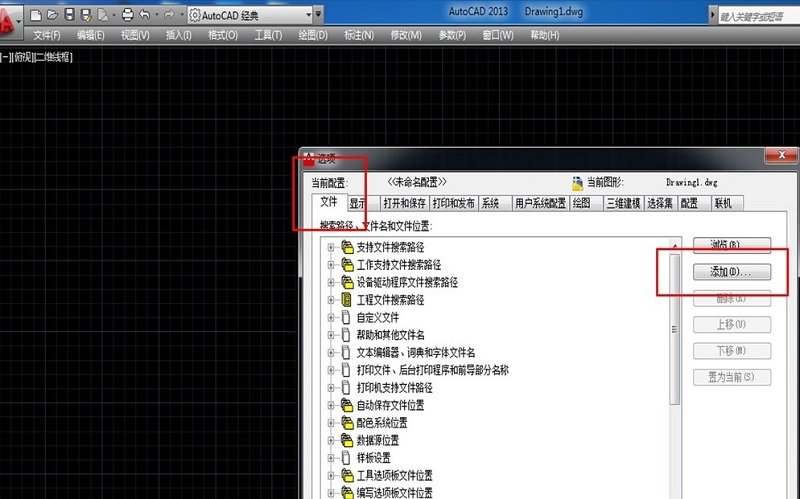
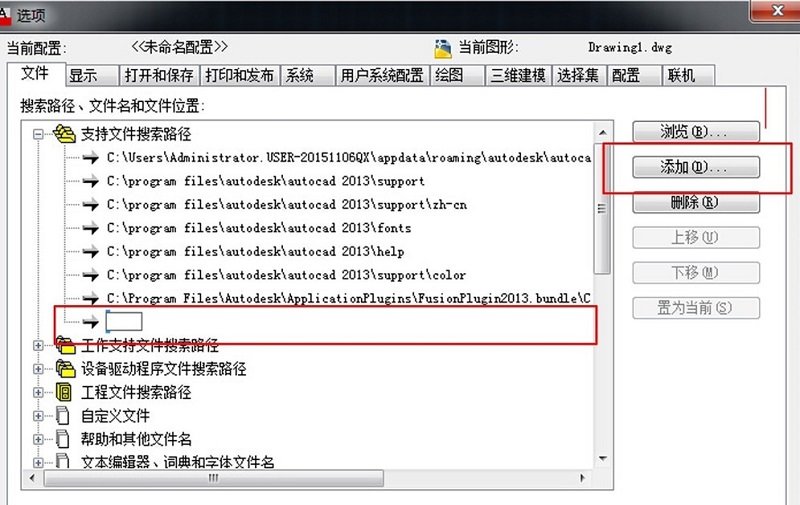

6.打开CAD打开填充图案窗口,点击-----自定义图案----查看

1、下载解压,并已经成功安装好了autocad软件;
2、双击“Setup.exe”文件,软件将自动查找cad路径并成功安装。
天正通用图库tkw文件3D制作类97.10 MB免费版
详情mastercam9.1中文版3D制作类580.90 MBv9.1
详情Geometric Glovius Pro(3D可视化分析软件)3D制作类269 MBv6.0.0.650
详情autocad2024最新版3D制作类1.72 GBv6.12.0
详情origin9.13D制作类545 MBv9.1
详情Autodesk Maya2024注册机3D制作类492 MB免费版
详情SketchUp Pro 2023(草图大师)3D制作类958 MBv23.1.349
详情3dmax9.0简体中文版3D制作类449.00 MB官方版
详情ug nx10.0正式版3D制作类3.28 GB官方中文版
详情proewildfire5.03D制作类1.51 GB中文版
详情proe5.03D制作类575.00 MBv5.0
详情ug nx12.0正式版(unigraphics nx)3D制作类5.54 GB中文版
详情3dmax2020最新版3D制作类4.39 GB32位/64位
详情edrawings中文版3D制作类229.00 MBv4.7.2 官方版
详情zdm水工设计软件3D制作类12.28 MBv2018.05 电脑版
详情3dmax2020版安装包3D制作类3.71 GBv1.7
详情proe5.0绿色免安装版3D制作类575.00 MBv5.0
详情cad20043D制作类307.90 MB32位/64位 简体中文版
详情3dmax3D制作类4.39 GB32位/64位
详情sweet home 3d中文版3D制作类292 MBv7.5.5
详情cad20073D制作类468.10 MBv1.0
详情Set a Light 3D Studio(3D摄影)3D制作类3.63 GBv2.5.6
详情jewelcad官方版3D制作类42.00 MBv5.19 绿色免安装版
详情DasViewer Beta版大势实景三维浏览器3D制作类208 MBv3.2.1 官方版
详情enscape3D制作类96.23 MBv3.0 中文版
详情3dmax20143D制作类3.03 GB32位/64位
详情大疆智图测绘版(dji terra)3D制作类974.00 MBv3.0.1 免费版
详情caxa20193D制作类543.40 MB64位/32位 免费版
详情solidworks2023中文版3D制作类16 GB附安装教程
详情SideFX Houdini(特效设计)3D制作类5.10 GBv20.0.547
详情vray2.0sp13D制作类25.70 MB官方版
详情犀牛软件最新版3D制作类6.70 MBv6.1022.1135.1123
详情siemens nx 12.0 2 win643D制作类5.59 GB官方版
详情autoform r7汉化版3D制作类1.95 GB最新版
详情catia v5r18 sp63D制作类1.27 GB正式版
详情coreldraw x63D制作类10.80 MB32位/64位 简体版
详情AstroGrav(天体模拟)3D制作类24.3 MBv4.5.3 官方版
详情proe5.0官方安装版3D制作类575.00 MBv5.0
详情中望cad20183D制作类323.97 MB64位
详情autocad civil3d 2019中文版3D制作类3.69 GB简体中文版
详情点击查看更多
天正建筑软件3D制作类76.50 MBv8.0官方版(内附注册机)
详情犀牛软件最新版3D制作类6.70 MBv6.1022.1135.1123
详情vray2.0sp13D制作类25.70 MB官方版
详情中望cad正版3D制作类323.97 MB64位
详情maya2013 64位3D制作类8.88 MBv1.0.0
详情cad2007软件3D制作类549.21 MB32/64位 中文版
详情天正电气软件官方版3D制作类70.19 MBv8.5 正式版
详情天正暖通个人版3D制作类82.39 MBv8.0 官方版
详情proe5.03D制作类575.00 MBv5.0
详情autocad electrical电脑版3D制作类2.00 KBv29.0.46.1 中文版
详情点击查看更多
e3dg三维秀色免费版3D制作类311.00 KB电脑版
详情易楼cad插件3D制作类23.30 MBv3.1.60513 官方版
详情autocad2008电脑免费中文版3D制作类95.73 MB免安装绿色版
详情sweet home 3d中文版3D制作类292 MBv7.5.5
详情梦想cad控件(mxcad)3D制作类91.50 MBv6.0.0 官方版
详情cu3ox(3dflash特效制作软件) 电脑版3D制作类9.69 MB绿色版
详情ulead cool 3d电脑版3D制作类140.00 MBv3.5 简体中文版
详情caxa电子图板绿色便携版3D制作类300.00 MB免安装版
详情草图大师最新专业版3D制作类33.90 MBv5.0
详情CAD快速看图电脑版3D制作类23.78 MBv5.14.1.75 官方绿色版
详情3D动画文字工具官方版3D制作类46.00 MBv20.01.30 最新版
详情auto cad2007 windows 103D制作类549.21 MB免费版
详情天正建筑2014中文版3D制作类232.23 MB64位
详情blender软件3D制作类60.60 MBv2.70 正版
详情中望cad2009专业版3D制作类323.97 MB64位
详情中望cad正版3D制作类323.97 MB64位
详情CAXA电子图板20193D制作类1.00 KB64位/32位 免费版
详情浩辰3d2021官方版3D制作类3.80 GBv2021 最新版
详情3dmax8.0免安装版3D制作类4.39 GB32位/64位
详情3dmax8.0免费中文版3D制作类4.39 GB32位/64位
详情中望3d2021标准版3D制作类20.2 MBv1.0.7.1
详情浩辰icad中文绘图软件3D制作类41.10 MB免费版
详情3dsmax 2018版3D制作类4.10 GBpc版
详情cad2007软件3D制作类549.21 MB32/64位 中文版
详情中望cad2014版3D制作类323.97 MB64位
详情animiz animation maker(动画制作软件)3D制作类153.00 MBv2.5.4 官方版
详情vray2.0sp13D制作类25.70 MB官方版
详情maya2013 64位3D制作类8.88 MBv1.0.0
详情mastercam9.13D制作类2.00 KB汉化特别版
详情autocad electrical电脑版3D制作类2.00 KBv29.0.46.1 中文版
详情犀牛软件最新版3D制作类6.70 MBv6.1022.1135.1123
详情solidworks2010安装包3D制作类4.77 GB中文版
详情天正建筑软件3D制作类76.50 MBv8.0官方版(内附注册机)
详情天正暖通个人版3D制作类82.39 MBv8.0 官方版
详情天正电气软件官方版3D制作类70.19 MBv8.5 正式版
详情inventor2013中文版64位3D制作类3.42 GB汉化版
详情proe5.03D制作类575.00 MBv5.0
详情mastercam x5软件3D制作类900.00 MBwin10汉化包
详情燕秀工具箱2021版3D制作类60.60 MBv2.87 最新版
详情3dsmax 2012pc客户端3D制作类4.20 GB官方版
详情点击查看更多























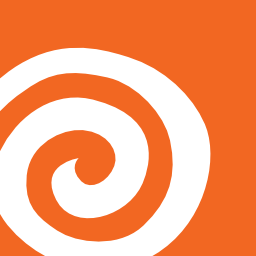



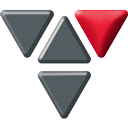


























0
回复内蒙古呼和浩特 - 极光下载网友
小编的教程过程很详细,不错,适合新人